Supprimer Gmail virus (Instructions de suppression de virus) - Guide gratuit
Guide de suppression de virus Gmail
Quel est Le virus Gmail?
Ce qu'il faut savoir sur le virus Gmail

Le terme virus Gmail comporte une très large signification. Il englobe plusieurs scams Gmail, attaques d'hameçonnage, arnaques et maliciels qui compromettent les comptes des utilisateurs. Cependant, la signification la plus répandue de ce terme correspond à un virus qui apparaît sous la forme d'une pièce jointe à un email et qui compromet les comptes des utilisateurs.
Gmail est aussi connu sous le nom de Google Mail et c'est l'un des meilleurs fournisseurs de services de courriels avec plus d'un milliard d'utilisateurs actifs chaque mois. Il n'est donc pas étonnant que les cybercriminels ciblent cette plateforme de communication virtuelle – ils y trouvent de centaines de milliers de victimes potentielles.
Les malfaiteurs ciblent les utilisateurs de Google Mail en les envoyant des fichiers joints malveillants sous forme de fichiers .ZIP, .JS ou .Word . Cependant, le fournisseur de ce service de courriel a banni les fichiers joints .JS, empêchant ainsi les assaillants d'infecter les ordinateurs facilement.
Toutefois, cela n'a pas vraiment diminué le nombre de victimes de rançongiciel – les assaillants ont continué à envoyer des maliciels sous d'autres formes et ne se sont guère inquiétés de cette restriction. Maintenant, ils peuvent tout simplement mettre le fichier .JS dans le fichier .ZIP et contourner cette restriction très facilement.
Les Scammeurs peuvent aussi compromettre votre compte en vous envoyant de faux liens Google Docs. En Mai dernier, les experts en sécurité avaient remarqué une nouvelle attaque d'hameçonnage au cours de laquelle les arnaqueurs avaient envoyé des milliers de faux messages à des personnes leur demandant de consulter des fichiers Google Docs.
En cliquant sur le lien, la victime était redirigée vers la page de sécurité de Google. Cette page demandait alors la permission à la victime pour qu'une application malveillante gère son compte email. Alors, le virus utilisait le compte de la victime pour se diffuser parmi les contacts de celle-ci. Des Scams de ce genre sont encore répandus.
Les pirates utilisent une autre technique convaincante et bien sûr efficace. Les malfaiteurs distribuent des faux emails contenant un fausse pièce jointe Gmail. La supercherie se trouve dans le corps du message. La pièce jointe au courriel paraît réelle, bien qu'en réalité il s'agit d'une image bien conçue et bien positionné qui contient une URL cachée .
Cliquer sur cela conduit la victime vers un site Web d'hameçonnage qui ressemble à la page de connexion légitime de Gmail. Bien évidemment, une fois que les détails de connexion sont rentrés, le compte de la victime est piraté.
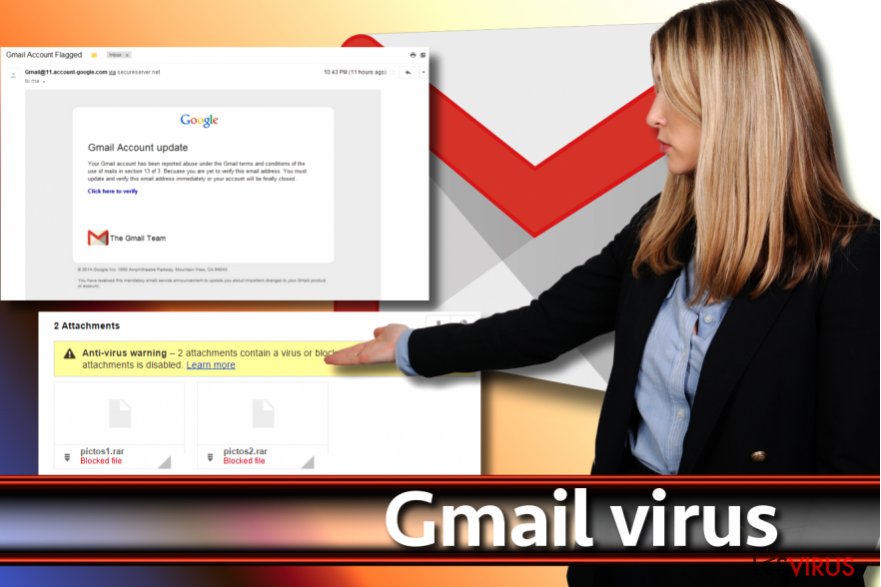
Il est impératif de supprimer le virus Gmail de votre ordinateur aussitôt que vous constatez que vous l'avez accidentellement téléchargé à partir de votre compte email. Si vous êtes chanceux, vous pourrez l'empêcher de causer des dommages à votre système ou de porter atteinte à votre vie privée. Pour effectuer une suppression réussie du maliciel de Gmail, nous vous recommandons d'utiliser le logiciel FortectIntego.
Éviter de contracter ce virus à travers votre boîte de réception
Nous voulons vous prodiguer quelques conseils pour empêcher que votre compte soit piraté ou compromis. Certains de ces conseils vous permettront aussi d'éviter les attaques des rançongiciels. Nous vous recommandons également de consulter ce guide qui explique comment identifier un email comportant un virus.
- Si vous êtes un utilisateur de ce fournisseur fournisseur de services de messagerie électronique, soyez prudent et méfiez-vous des messages suspects qui vous pressent de réinitialiser votre mot de passe Gmail, d'effectuer la mise à niveau votre compte ou de faire tout autre chose nécessitant d'entrer vos informations de connexion. C'est un stratagème utilisé par les arnaqueurs dont l'objectif est de vous orienter vers des sites d'hameçonnage ayant des formes de pages de connexion factices. Si vous y entrez vos détails de connexion, votre compte sera compromis immédiatement.
- Les malfaiteurs ont d'autres techniques d'escroquerie favoris. En général, ils sont plus actifs durant certains événements de l'année, comme le Vendredi Noir ou La période fiscale. Ils conçoivent des emails convaincants où ils demandent à la victime d'ouvrir un lien ou fichier joint, proposant à celle-ci de consulter des “ documents importants /factures/offres spéciales /codes de réduction ou rabais.” Malheureusement, ces liens/pièces jointes ne sont qu'un déguisement qui cache des contenus malveillants.
- En général, la règle principale est de ne jamais ouvrir ni échanger des emails envoyés par des étrangers. Vous devez toujours vérifier l'adresse email de l'expéditeur et voir si cela semble légitime ou non. Sinon, n'envisagez même pas d'ouvrir des fichiers ou liens joints. En fait, vous ne devez même pas cliquer sur le corps du message en lui-même!
Questions fréquentes concernant le maliciel Gmail
Nous présentons ci-dessous la liste des maliciels Gmail les plus courants qui perturbent les utilisateurs. Nous avons inclus des plaintes que les utilisateurs expriment concernant ce virus. Il s'agit de problèmes courants que les gens rencontrent régulièrement. Nous avons répondu à ces questions – nous espérons ces réponses vous aideront à éviter ou à vaincre l'attaque du virus Gmail.
Question: Quelqu'un envoie des courriels par mon adresse email. Mes amis disent que je leur ai envoyé des spams alors que c'est pas le cas !
Réponse: Il y a deux scénario possibles pour cette situation. Votre compte aurait été compromis, mais si vous ne retrouvez aucune trace des messages envoyés dans le dossiers des messages envoyés, cela signifie que quelqu'un a piraté votre compte. Cela signifie que vos amis reçoivent des emails de quelqu'un qui falsifie l'expéditeur et fait apparaître votre adresse comme adresse d'expédition et de retour. Nous vous recommandons d'effectuer le contrôle de Gmail Security Checkup pour sécuriser votre compte.
Question: Mon compte Gmail a été piraté, et je ne parviens plus à me connecter avec ce compte. Comment puis-je récupérer mon compte ?
Réponse: Cher visiteur, la première chose à faire lorsque votre compte est piraté est de changer votre mot de passe. Ensuite, vous devez remplir le Formulaire de Récupération de Compte Gmail.
Essayez de vous rappeler de la façon dont votre compte a été piraté. Il se peut que vous ayez fourni vos informations de connexion à un site d'hameçonnage qui ressemblait à une page de connexion de ce courriel électronique, mais il est aussi possible que votre compte ait été compromis par un enregistreur de frappe ou un cheval de Troie voleur de données lequel a fourni vos détails de connexion et vos mots de passe aux malfaiteurs. Dans ce cas, effectuez une analyse complète du système avec un anti-maliciel comme FortectIntego.
Question: J'ai ouvert un fichier joint malveillant à travers Gmail. Par conséquent, mon ordinateur a été infecté par un rançongiciel. Je suis déçu – cela signifie-t-il que le système de filtrage des virus de Gmail ne fonctionne pas ?
Réponse: Cher visiteur, les filtres de virus Gmail sont puissants, cependant les cybercriminels trouvent toujours des moyens de les contourner – même si c'est vraiment rare, c'est possible qu'ils y parviennent. Pour cela, vous ne devez jamais vous sentir trop en sécurité lorsque vous consultez vos messages, même si vous utilisez le meilleur service email du monde. Soyez toujours vigilant et prenez des mesures pour éviter de tomber dans les pièges des cybercriminels.
Les méthodes de distribution du virus Gmail
Il existe plusieurs techniques de distribution courantes que les cybercriminels utilisent pour diffuser les virus à travers les emails. En général, ils prétendent envoyer des fichiers légitimes, tels que des reçus, factures, les assignations à comparaître, les rapports, les CV, information d'envoi ou d'autres documents qui n'éveillent du tout aucun soupçon.
Cependant, ces documents contiennent parfois un script Macros qui nécessite seulement un clic sur le bouton “activer les contenus ” pour s'exécuter tout seul. En conséquence, le script télécharge le maliciel sur l'ordinateur de la victime et celui-ci se lance automatiquement.
Toutefois, les malfaiteurs aiment aussi envoyer des URLs malveillantes aux victimes, leur demandant de les visiter pour certaines raisons précises. Cela peut avoir l'air d'un lien servant à réinitialiser votre mot de passe, consulter un document ou un fichier Dropbox. Bien évidemment, le fait de cliquer sur un tel lien et d'ouvrir le contenu qui s'y trouve favorise l'infiltration des maliciels dans votre ordinateur.
Votre compte email peut être compromis et utilisé pour envoyer des spams si vous utilisez un ordinateur non protégé qui est vulnérable aux attaques des maliciels. Un ordinateur non protégé peut facilement être contaminé par des chevaux de Troie, des enregistreurs de frappe ou d'autres virus voleurs de données. Les chances d'infection de votre ordinateur augmente si vous avez l'habitude de télécharger des logiciels illégaux sur Internet. Les packs logiciels sont l'une des sources principales des maliciels.
Supprimer le virus Gmail du système
Si votre ordinateur a été infecté après que vous ayez ouvert une pièce jointe à un email, votre priorité devrait être de supprimer le virus Gmail le plus rapidement possible. Nous vous recommandons vivement d'utiliser la combinaison du mode sans échec avec mise en réseau ainsi qu'un anti-maliciel fiable pour effectuer la suppression de ce virus.
Si votre ordinateur n'a pas encore été compromis, mais que vous ne parvenez plus à vous connecter à votre compte, contactez le fournisseur de service email et suivez ses directives pour récupérer votre compte.
Guide de suppression manuel de virus Gmail
Rançongiciel : Suppression manuelle des rançongiciels en Mode sans échec
Les étapes suivantes vous permettront de vous débarrasser du virus Gmail qui a compromis le système de l'ordinateur.
Important! →
Le guide de suppression manuelle risque de se révéler trop compliqué pour les utilisateurs ordinaires d'ordinateurs. Une connaissance avancée en informatique est nécessaire pour l'exécuter correctement (si des fichiers vitaux du système sont supprimés ou endommagés, cela pourrait compromettre complètement Windows), et cela pourrait également prendre des heures. C'est pourquoi nous vous conseillons fortement d'utiliser plutôt la méthode automatique fournie ci-dessus.
Étape 1. Accéder au Mode sans échec avec la mise en réseau
La suppression manuelle des logiciels malveillants doit être effectuée de préférence dans le cadre du Mode sans échec.
Windows 7 / Vista / XP
- Cliquez sur Démarrer > Arrêter > Redémarrer > OK.
- Lorsque votre ordinateur est actif, commencez à appuyer sur la touche F8 (si cela ne fonctionne pas, essayez F2, F12, Suppr, etc. – tout dépend du modèle de votre carte mère) plusieurs fois jusqu'à ce que la fenêtre Options avancées de démarrage s'affiche.
- Sélectionnez le Mode sans échec avec mise en réseau dans la liste.

Windows 10 / Windows 8
- Faites un clic droit sur le bouton Démarrer et sélectionnez Paramètres

- Faites défiler vers le bas pour choisir Mise à jour et sécurité.

- Sur le côté gauche de la fenêtre, choisissez Récupération.
- Faites maintenant défiler vers le bas pour trouver la section Démarrage avancé.
- Cliquez à présent sur Redémarrer.

- Sélectionnez Résolution des problèmes

- Allez à la section Options avancées.

- Sélectionnez Paramètres de démarrage.

- Cliquez sur Redémarrer.
- Appuyez maintenant sur 5 ou cliquez sur 5) Activer le Mode sans échec avec la mise en réseau..

Étape 2. Mettre fin aux processus suspects
Le Gestionnaire de tâches Windows est un outil pratique qui montre tous les processus en cours d'exécution en arrière-plan. Si un logiciel malveillant exécute un processus, vous devez l'arrêter :
- Appuyez sur Ctrl + Maj + Échap sur votre clavier pour ouvrir le Gestionnaire des tâches de Windows.
- Cliquez sur Plus de détails.

- Faites défiler vers le bas jusqu'à la section Processus en arrière-plan, et recherchez tout ce qui est suspect.
- Faites un clic droit et sélectionnez Ouvrir l'emplacement du fichier.

- Retournez au processus, faites un clic droit et choisissez Fin de la tâche.

- Supprimez le contenu du dossier malveillant.
Étape 3. Vérifier le Démarrage du programme
- Appuyez sur Ctrl + Maj + Échap sur votre clavier pour ouvrir le Gestionnaire des tâches de Windows.
- Allez à l'onglet Démarrage.
- Faites un clic droit sur le programme suspect et choisissez Désactiver.

Étape 4. Supprimer les fichiers de virus
Les fichiers liés aux logiciels malveillants peuvent être trouvés à différents endroits de votre ordinateur. Voici des instructions qui pourraient vous aider à les repérer :
- Tapez Nettoyage de disque dans la barre de recherche Windows et appuyez sur Entrée.

- Sélectionnez le lecteur que vous souhaitez nettoyer (C : est votre lecteur principal par défaut, il est probablement celui qui contient les fichiers malveillants).
- Faites défiler la liste des Fichiers à supprimer et sélectionnez ce qui suit :
Temporary Internet Files
Downloads
Recycle Bin
Temporary files - Choisissez Nettoyer les fichiers système

- Vous pouvez également rechercher d'autres fichiers malveillants cachés dans les dossiers suivants (tapez ces entrées dans la barre de recherche Windows et appuyez sur Entrée) :
%AppData%
%LocalAppData%
%ProgramData%
%WinDir%
Une fois que vous avez terminé, redémarrez le PC en mode normal.
Supprimer Gmail à l'aide de System Restore
-
Étape 1: Redémarrer votre ordinateur pour Safe Mode with Command Prompt
Windows 7 / Vista / XP- Cliquez sur Start → Shutdown → Restart → OK.
- Lorsque votre ordinateur devient actif, commencez à appuyer sur F8 plusieurs fois jusqu'à ce que vous voyez la fenêtre Advanced Boot Options.
-
Sélectionnez Command Prompt à partir de la liste

Windows 10 / Windows 8- Appuyez sur le bouton Power à Windows'écran de connexion. Appuyez maintenant sur et maintenez Shift, qui est sur votre clavier, puis cliquez sur Restart..
- Maintenant, sélectionnez Troubleshoot → Advanced options → Startup Settings et enfin appuyez sur Restart.
-
Une fois votre ordinateur devient actif, sélectionnez Enable Safe Mode with Command Prompt dans Startup Settings fenêtre.

-
Étape 2: Restaurer vos paramètres et fichiers système
-
Une fois la fenêtre Command Prompt'affiche, saisissez cd restore et cliquez sur Enter.

-
Maintenant, tapez rstrui.exe et appuyez sur Enter de nouveau..

-
Lorsqu'une nouvelle fenêtre apparaît, cliquez sur Next et sélectionnez votre point de restauration qui est antérieure à l'infiltration de Gmail. Après avoir fait cela, cliquez sur Next.


-
Maintenant, cliquez sur Yes pour lancer la restauration du système.

-
Une fois la fenêtre Command Prompt'affiche, saisissez cd restore et cliquez sur Enter.
Enfin, vous devriez toujours penser à la protection de crypto-ransomwares. Afin de protéger votre ordinateur de Gmail et autres ransomwares, utiliser un anti-spyware de bonne réputation, telles que FortectIntego, SpyHunter 5Combo Cleaner ou de Malwarebytes
Recommandé pour vous
Optez pour un bon navigateur web et améliorez votre sécurité grâce à un outil VPN
L'espionnage en ligne a connu ces dernières années une forte montée en puissance et les gens se montrent de plus en plus intéressés par les moyens de protéger leur vie privée en ligne. Le choix du navigateur le plus sûr et le plus confidentiel est l'un des moyens les plus simples afin de renforcer la sécurité.
Toutefois, il est possible de renforcer la protection et de créer une pratique de navigation totalement anonyme à l'aide du VPN Private Internet Access. Ce logiciel réachemine le trafic à travers différents serveurs, dissimulant ainsi votre adresse IP et votre géolocalisation. Grâce à la combinaison d'un navigateur web sécurisé et d'un VPN d'accès privé à Internet, vous pourrez naviguer sur Internet sans avoir le sentiment d'être espionné ou ciblé par des criminels.
Sauvegarder les fichiers pour une utilisation ultérieure, en cas d'attaque par un malware
Les problèmes de logiciels générés par des logiciels malveillants ou la perte directe de données due au cryptage peuvent entraîner des problèmes avec votre appareil voire des dommages permanents. Lorsque vous disposez de sauvegardes adéquates et à jour, vous pouvez facilement récupérer après un tel incident et reprendre le travail.
Il est crucial de créer des mises à jour de vos sauvegardes après toute modification sur l'appareil, afin de pouvoir revenir au point sur lequel vous travailliez lorsque des logiciels malveillants ont modifié quoi que ce soit ou que des problèmes avec l'appareil ont entraîné une corruption des données ou des performances.
Lorsque vous disposez de la version précédente de chaque document ou projet important, vous évitez ainsi toute frustration et toute panne. Cela s'avère pratique lorsque des logiciels malveillants surgissent de nulle part. Utilisez Data Recovery Pro pour la restauration du système.







